스냅샷 및 백업으로 애플리케이션 보호
 변경 제안
변경 제안


자동화된 보호 정책을 사용하거나 필요에 따라 스냅샷 및 백업을 수행하여 모든 애플리케이션을 보호합니다. Astra Control Center UI 또는 를 사용할 수 있습니다 "Astra Control API" 앱을 보호합니다.
-
* 앱 배포 *: Helm을 사용하여 앱을 배포하는 경우 Astra Control Center에 Helm 버전 3이 필요합니다. Helm 3으로 배포된 애플리케이션 관리 및 복제(또는 Helm 2에서 Helm 3으로 업그레이드)가 완벽하게 지원됩니다. Helm 2와 함께 배포된 앱은 지원되지 않습니다.
-
* (OpenShift 클러스터에만 해당) 정책 추가 *: OpenShift 클러스터에서 앱을 호스팅하기 위한 프로젝트를 만들면 프로젝트(또는 Kubernetes 네임스페이스)에 SecurityContext UID가 할당됩니다. Astra Control Center에서 앱을 보호하고 OpenShift의 다른 클러스터 또는 프로젝트로 앱을 이동하려면 해당 앱을 UID로 실행할 수 있는 정책을 추가해야 합니다. 예를 들어 다음 OpenShift CLI 명령은 WordPress 앱에 적절한 정책을 부여합니다.
oc new-project wordpress
oc adm policy add-scc-to-group anyuid system:serviceaccounts:wordpress
oc adm policy add-scc-to-user privileged -z default -n wordpress
앱 데이터 보호와 관련된 다음 작업을 수행할 수 있습니다.
보호 정책을 구성합니다
보호 정책은 정의된 일정에 따라 스냅샷, 백업 또는 둘 다를 생성하여 앱을 보호합니다. 시간별, 일별, 주별 및 월별 스냅샷과 백업을 생성하도록 선택할 수 있으며, 보존할 복제본 수를 지정할 수 있습니다.
시간당 한 번 이상 백업 또는 스냅샷을 자주 실행해야 하는 경우 를 수행할 수 있습니다 "Astra Control REST API를 사용하여 스냅샷과 백업을 생성합니다".

|
백업 및 복제 일정을 오프셋하여 일정이 겹치지 않도록 합니다. 예를 들어, 매시간 맨 위에서 백업을 수행하고 5분 오프셋 및 10분 간격으로 복제를 시작하도록 예약합니다. |

|
앱이 에서 지원하는 저장소 클래스를 사용하는 경우 ontap-nas-economy 드라이버, 보호 정책을 사용할 수 없습니다. 백업 및 스냅샷을 예약하려면 Astra Control에서 지원하는 스토리지 클래스로 마이그레이션합니다.
|
-
응용 프로그램 * 을 선택한 다음 앱 이름을 선택합니다.
-
데이터 보호 * 를 선택합니다.
-
보호 정책 구성 * 을 선택합니다.
-
시간별, 일별, 주별 및 월별로 유지할 스냅샷 및 백업 수를 선택하여 보호 스케줄을 정의합니다.
시간별, 일별, 주별 및 월별 스케줄을 동시에 정의할 수 있습니다. 보존 레벨을 설정하기 전에는 스케줄이 활성화되지 않습니다.
백업의 보존 레벨을 설정할 때 백업을 저장할 버킷을 선택할 수 있습니다.
다음 예에서는 스냅샷 및 백업의 경우 매시간, 일별, 주별 및 월별로 4개의 보호 스케줄을 설정합니다.
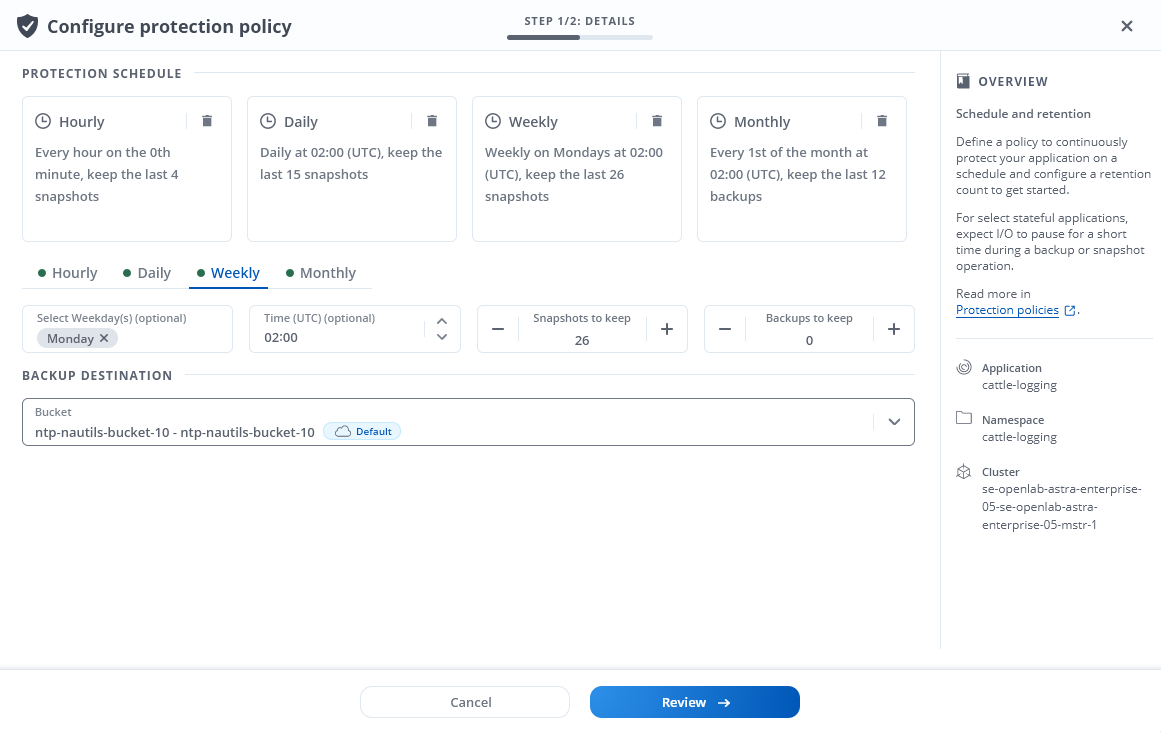
-
Review * 를 선택합니다.
-
보호 정책 설정 * 을 선택합니다
Astra Control은 정의한 스케줄 및 보존 정책을 사용하여 스냅샷 및 백업을 생성하고 유지함으로써 데이터 보호 정책을 구현합니다.
스냅샷을 생성합니다
언제든지 주문형 스냅샷을 생성할 수 있습니다.

|
앱이 에서 지원하는 저장소 클래스를 사용하는 경우 ontap-nas-economy 드라이버, 스냅샷을 생성할 수 없습니다. 스냅샷에 대체 스토리지 클래스를 사용합니다.
|
-
응용 프로그램 * 을 선택합니다.
-
원하는 앱의 * Actions * 열에 있는 옵션 메뉴에서 * Snapshot * 을 선택합니다.
-
스냅샷 이름을 사용자 지정하고 * 다음 * 을 선택합니다.
-
스냅샷 요약을 검토하고 * Snapshot * 을 선택합니다.
스냅샷 프로세스가 시작됩니다. 데이터 보호 * > * 스냅샷 * 페이지의 * 상태 * 열에서 상태가 * 정상 * 인 경우 스냅샷이 성공합니다.
백업을 생성합니다
언제든지 앱을 백업할 수도 있습니다.

|
Astra Control Center의 S3 버킷은 가용 용량을 보고하지 않습니다. Astra Control Center에서 관리하는 앱을 백업 또는 클론 생성하기 전에 ONTAP 또는 StorageGRID 관리 시스템에서 버킷 정보를 확인하십시오. |

|
앱이 에서 지원하는 저장소 클래스를 사용하는 경우 ontap-nas-economy 드라이버, 을(를) 정의했는지 확인하십시오 backendType 매개 변수 을 선택합니다 "Kubernetes 스토리지 오브젝트입니다" 을 값으로 사용합니다 ontap-nas-economy 보호 작업을 수행하기 전에 에서 지원하는 앱의 백업 ontap-nas-economy 백업 작업이 완료될 때까지 애플리케이션을 사용할 수 없게 됩니다.
|
-
응용 프로그램 * 을 선택합니다.
-
원하는 앱의 * Actions * 열에 있는 옵션 메뉴에서 * Back Up * 을 선택합니다.
-
백업 이름을 사용자 지정합니다.
-
기존 스냅샷에서 앱을 백업할지 여부를 선택합니다. 이 옵션을 선택하면 기존 스냅샷 목록에서 선택할 수 있습니다.
-
스토리지 버킷 목록에서 백업할 대상 버킷을 선택합니다.
-
다음 * 을 선택합니다.
-
백업 요약을 검토하고 * 백업 * 을 선택합니다.
Astra Control은 앱 백업을 생성합니다.

|
네트워크에 정전이 발생했거나 비정상적으로 느린 경우 백업 작업이 시간 초과될 수 있습니다. 이로 인해 백업이 실패합니다. |

|
데이터 보호 작업(클론, 백업, 복원)과 후속 영구 볼륨 크기 조정 후 UI에 새 볼륨 크기가 표시되기까지 최대 20분이 지연됩니다. 데이터 보호 작업이 몇 분 내에 성공적으로 완료되며 스토리지 백엔드에 관리 소프트웨어를 사용하여 볼륨 크기 변경을 확인할 수 있습니다. |
스냅샷 및 백업을 봅니다
Data Protection 탭에서 앱의 스냅샷 및 백업을 볼 수 있습니다.
-
응용 프로그램 * 을 선택한 다음 앱 이름을 선택합니다.
-
데이터 보호 * 를 선택합니다.
스냅샷은 기본적으로 표시됩니다.
-
백업 목록을 보려면 * backups * 를 선택합니다.
스냅샷을 삭제합니다
더 이상 필요하지 않은 예약된 스냅샷 또는 주문형 스냅샷을 삭제합니다.

|
현재 복제 중인 스냅샷은 삭제할 수 없습니다. |
-
응용 프로그램 * 을 선택한 다음 관리되는 응용 프로그램의 이름을 선택합니다.
-
데이터 보호 * 를 선택합니다.
-
원하는 스냅샷에 대한 * Actions * 열의 Options 메뉴에서 * Delete snapshot * 을 선택합니다.
-
삭제를 확인하려면 "delete"라는 단어를 입력하고 * Yes, Delete snapshot * 을 선택합니다.
Astra Control이 스냅샷을 삭제합니다.
백업을 취소합니다
진행 중인 백업을 취소할 수 있습니다.

|
백업을 취소하려면 백업이 에 있어야 합니다 Running 상태. 에 있는 백업은 취소할 수 없습니다 Pending 상태.
|
-
응용 프로그램 * 을 선택한 다음 앱 이름을 선택합니다.
-
데이터 보호 * 를 선택합니다.
-
Backups * 를 선택합니다.
-
원하는 백업에 대한 * Actions * 열의 Options 메뉴에서 * Cancel * 을 선택합니다.
-
작업을 확인하려면 "취소"라는 단어를 입력하고 * 예, 백업 취소 * 를 선택합니다.
백업을 삭제합니다
더 이상 필요하지 않은 예약된 백업 또는 필요 시 백업을 삭제합니다.

|
실행 중인 백업을 취소해야 하는 경우 의 지침을 따릅니다 백업을 취소합니다. 백업을 삭제하려면 백업이 완료될 때까지 기다린 다음 이 지침을 따르십시오. |
-
응용 프로그램 * 을 선택한 다음 앱 이름을 선택합니다.
-
데이터 보호 * 를 선택합니다.
-
Backups * 를 선택합니다.
-
원하는 백업에 대한 * Actions * 열의 Options 메뉴에서 * Delete backup * 을 선택합니다.
-
삭제를 확인하려면 "delete"라는 단어를 입력하고 * Yes, Delete backup * 을 선택합니다.
Astra Control이 백업을 삭제합니다.


